
| トップ > サービス利用案内 > 山口大学メール(Gmail) > メールソフトに送信者情報を複数設定する > Mac標準メールソフト |
Mac標準メールソフトで送信者情報を複数設定する方法
- Mac標準メールソフトで複数の送信者情報を設定する
- ここでは、Mac標準メールソフトで送信者情報を複数設定する方法を説明します。
なお、山口大学メール(Gmail)の受信設定についてはこちらを参考にしてください。 - Mac標準メールソフトを開き、左上の「メール」から「設定」を開きます。
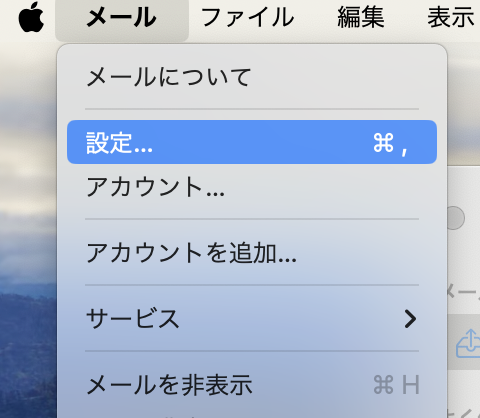
- 「アカウント」をクリックし、アカウント情報の「メールアドレス」をクリックします。
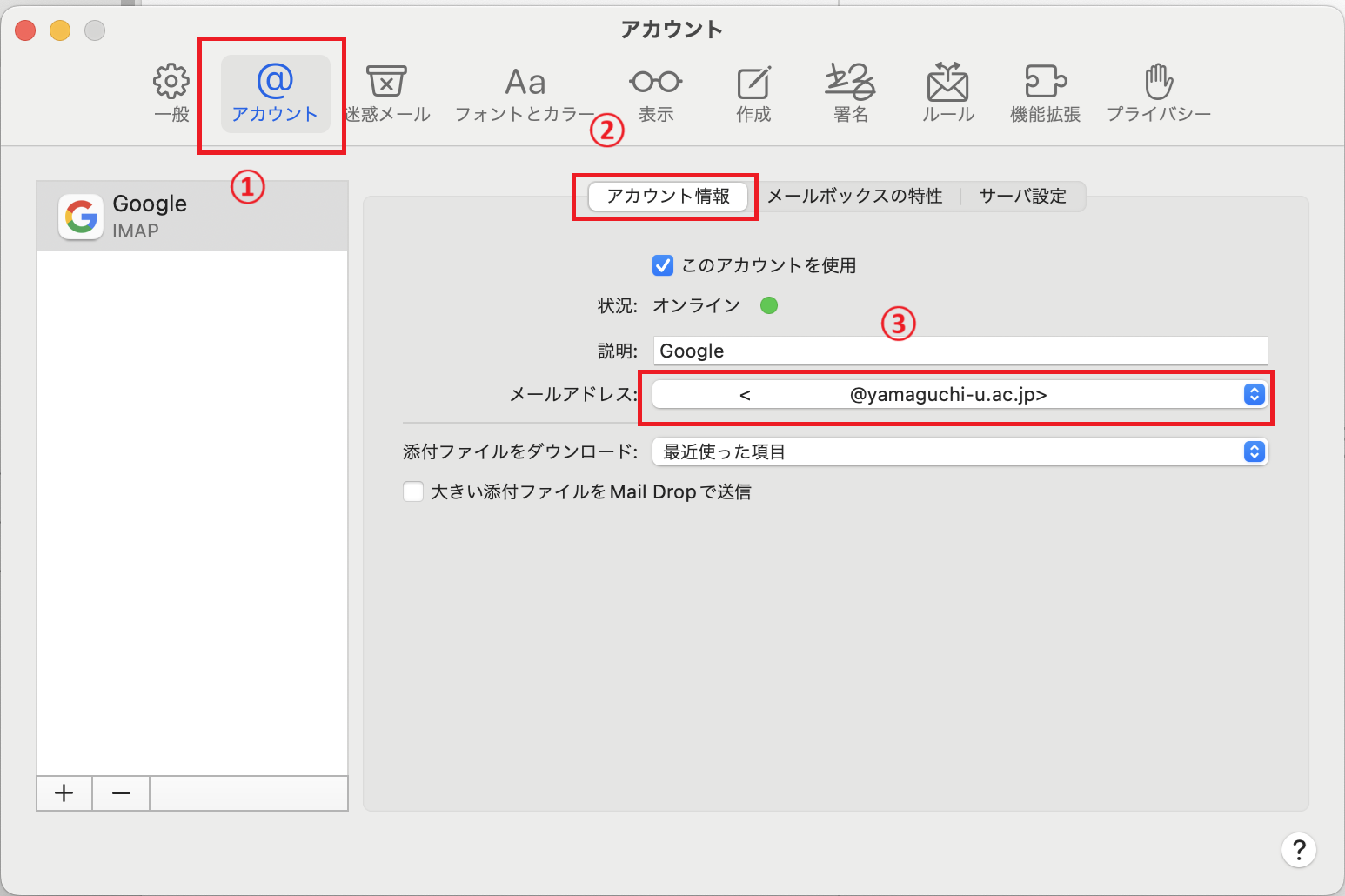
- 「メールアドレスを編集...」を選択します。
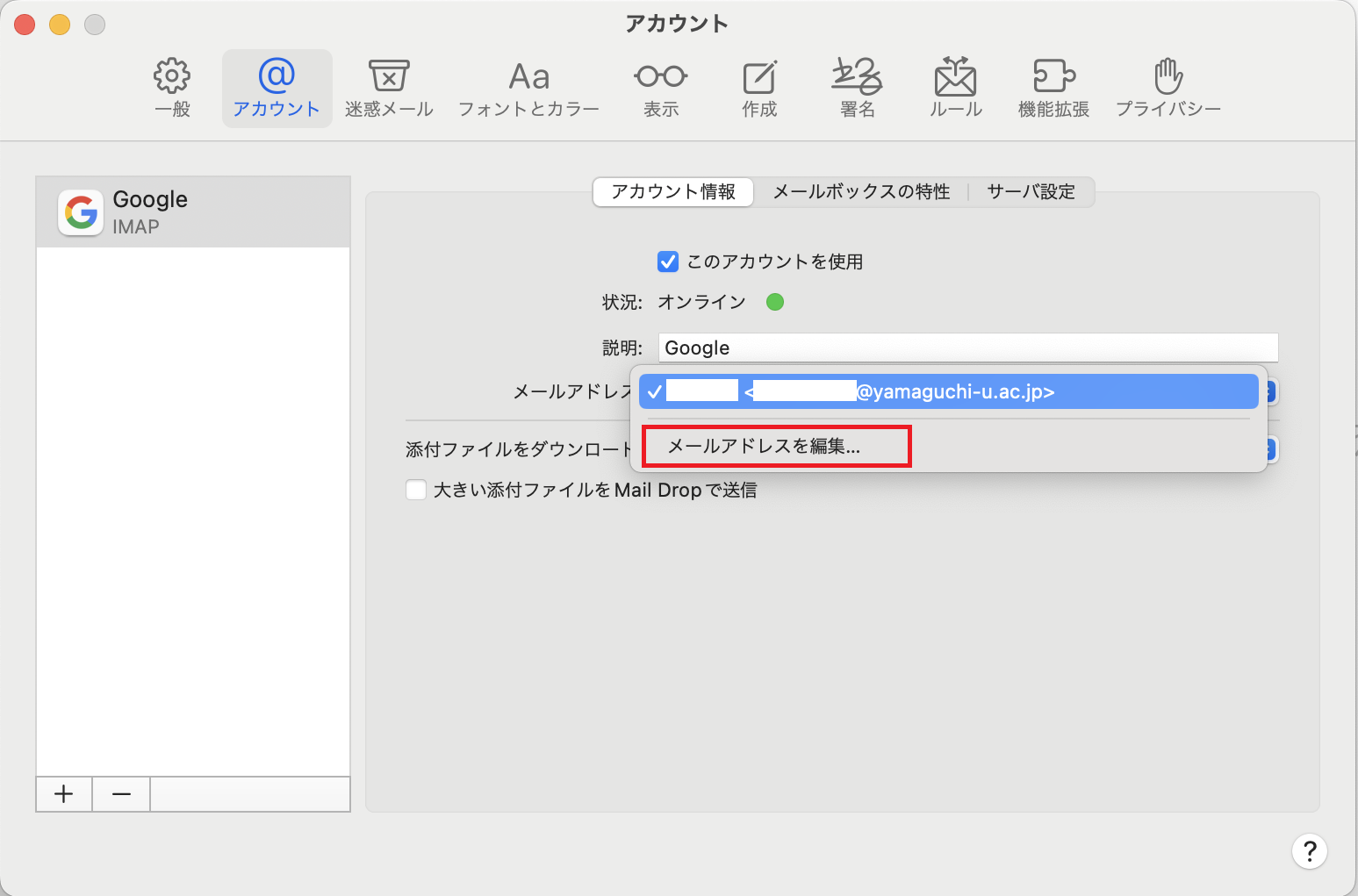
- 左下の「+」をクリックします。
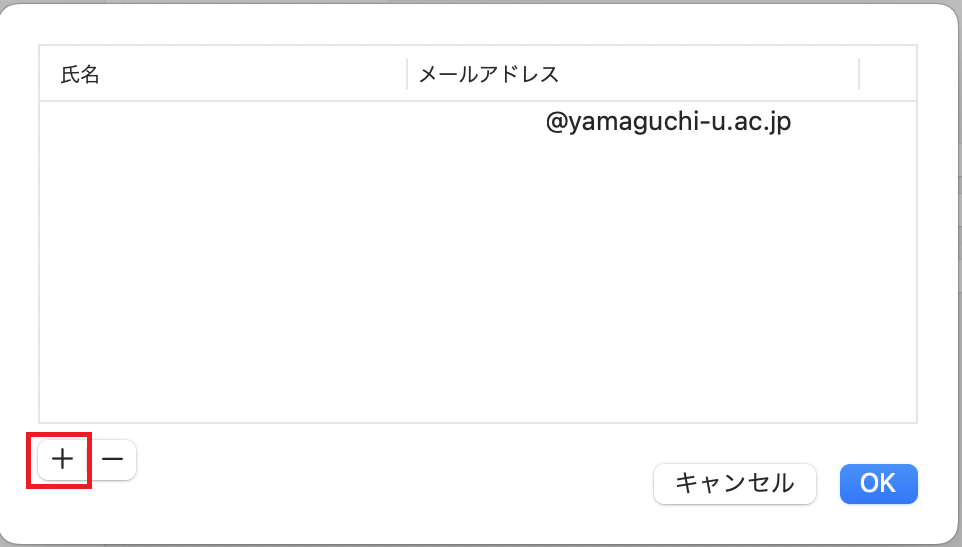
- 新たに使用する「氏名」と「メールアドレス」を入力します。
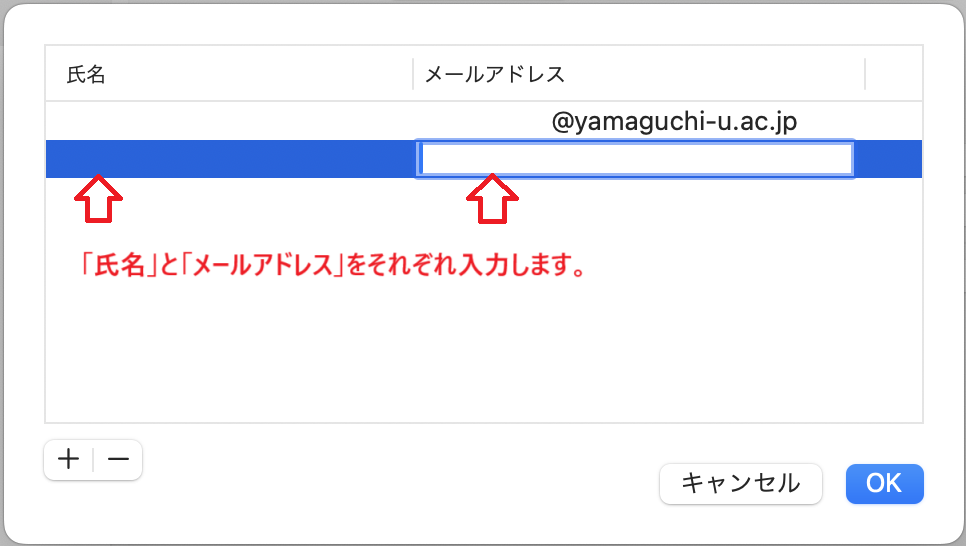
- 入力した「氏名」「メールアドレス」が追加されていることが確認出来たら右下の「OK」をクリックします。
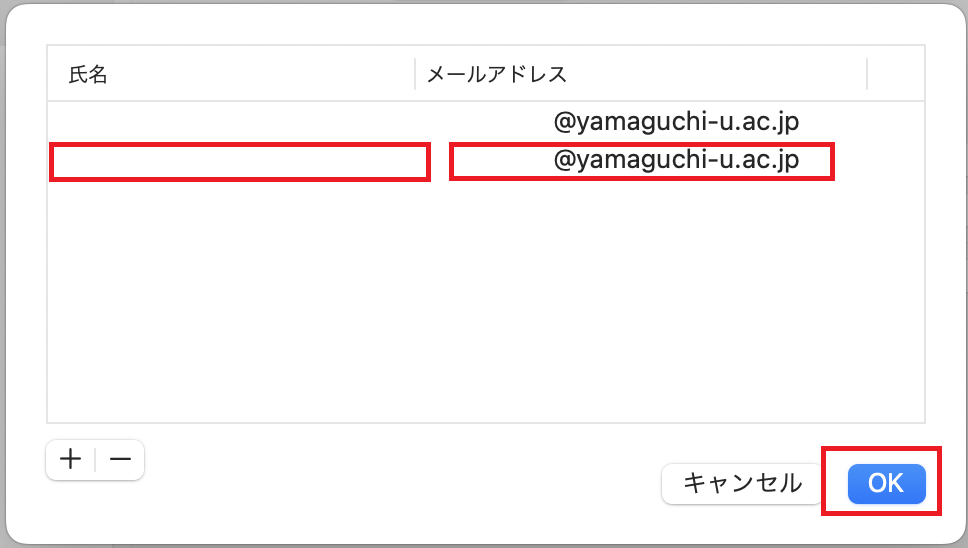
- 既存のメールアドレス設定のほかに、追加されたメールアドレスと名前が表示されます。
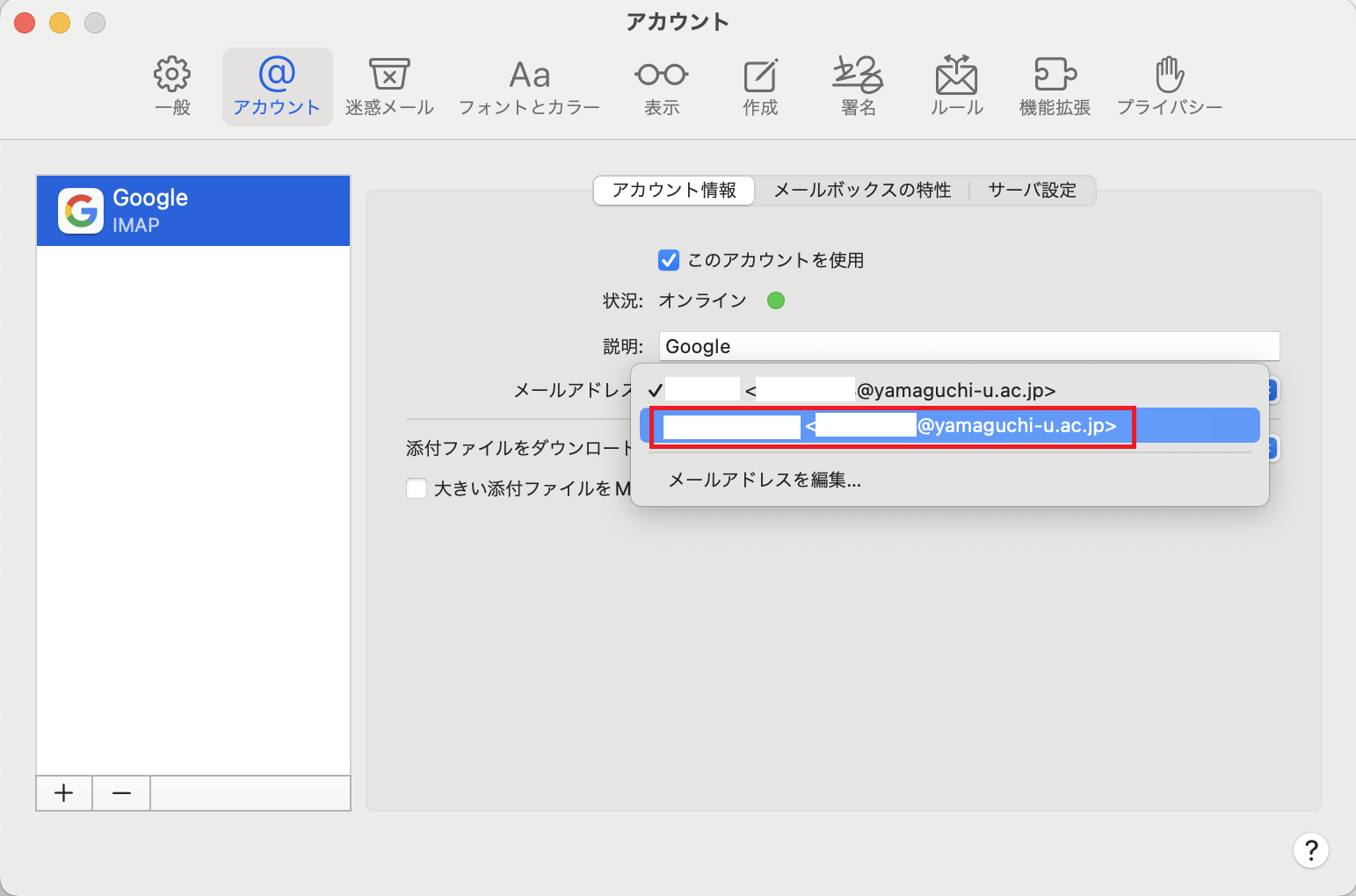
- メールの作成時に先ほど新しく設定した「氏名」「メールアドレス」で送信する(差出人情報の変更)方法を説明します。
まず、新規メッセージの作成画面を開きます。
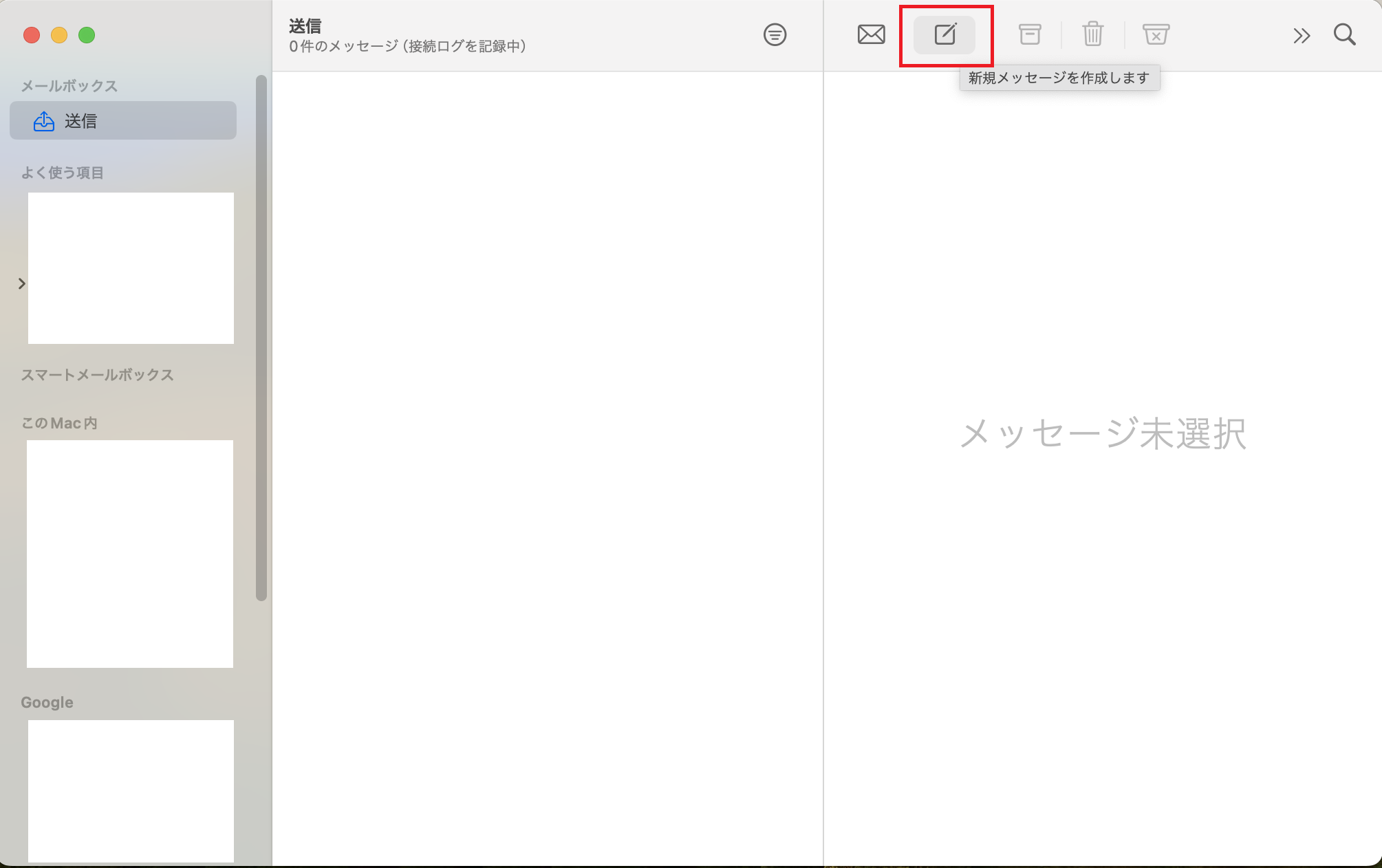
- 「差出人」をクリックします。
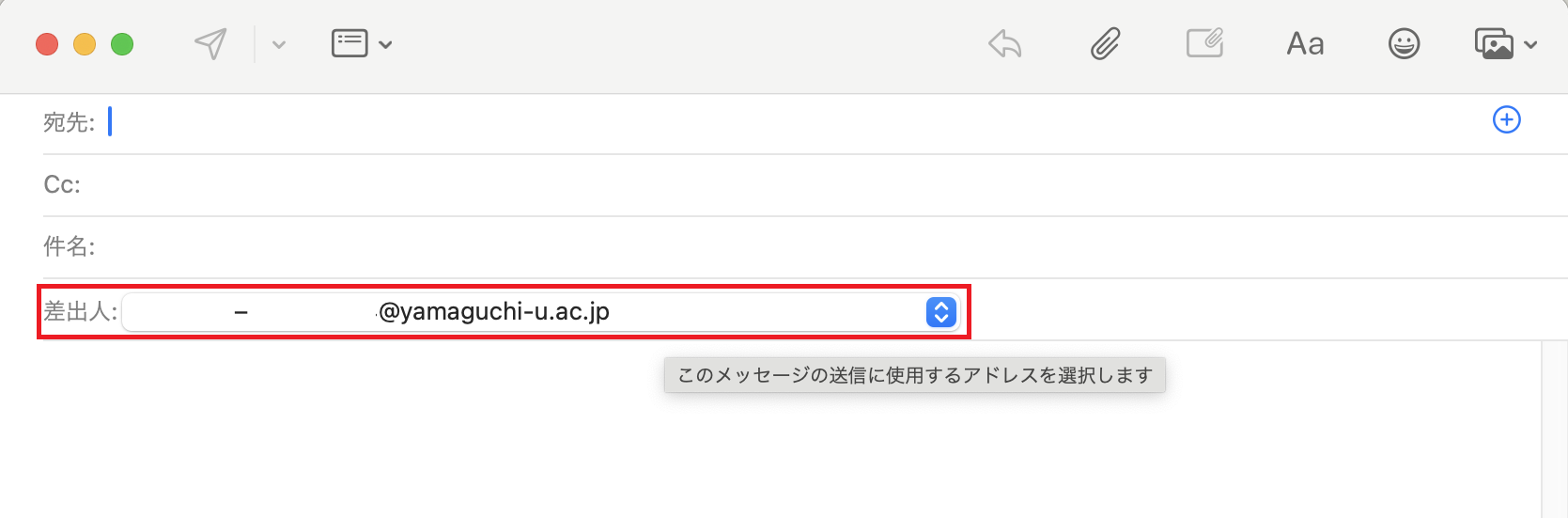
- 新しく設定した「氏名」と「メールアドレス」の差出人が表示されます。
こちらをクリックすることで差出人の変更は完了です。
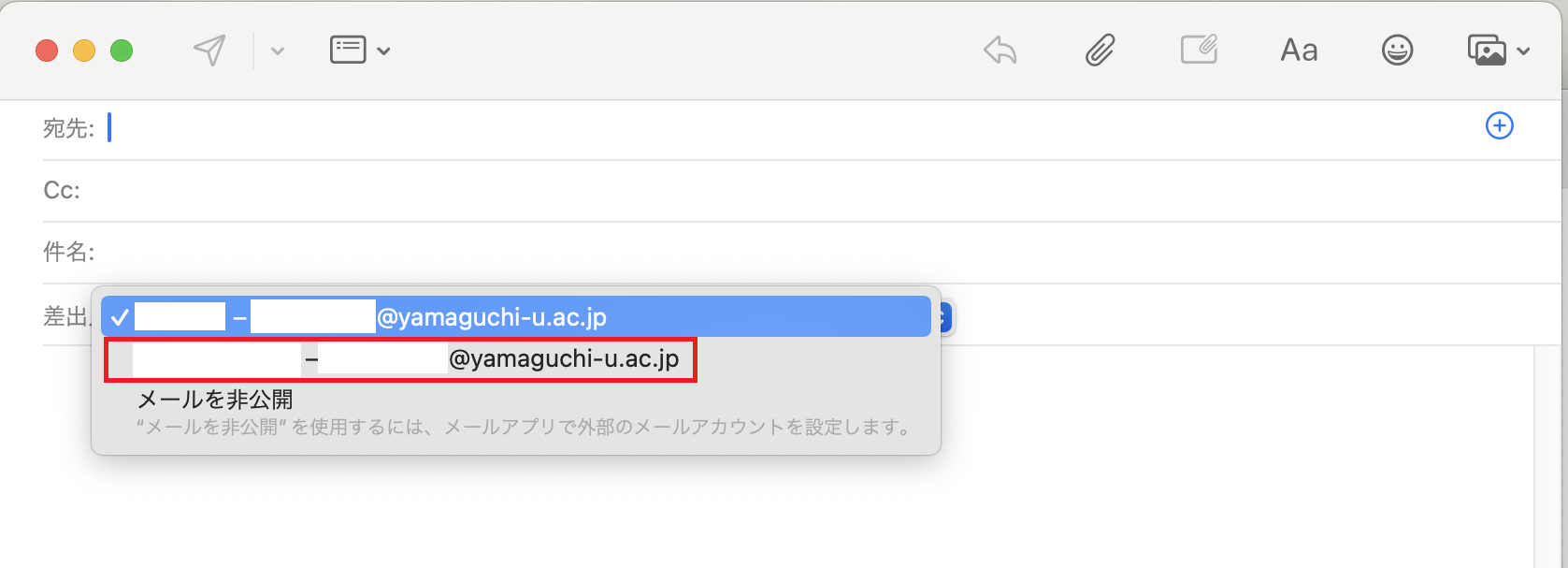
All Rights Reserved, Copyright ©Center for Information and Communication Technology Infrastructure
更新日: Tue Aug 6 9:25:45 JST 2024
担当者: 各センター窓口
連絡先: info-cc@ml.cc.yamaguchi-u.ac.jp